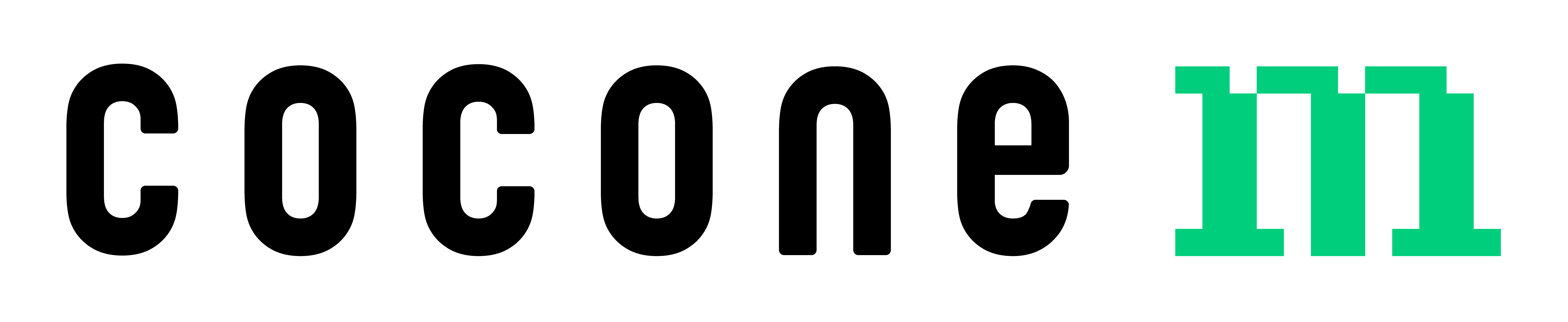Shader Graph를 활용한 이미지 색상 변경
안녕하세요.
코코네엠의 유니티 개발팀입니다.
이번 테크 블로그에서는 유니티 쉐이더 그래프를 활용한 이미지 색상 변경에 대해 알아보겠습니다.
1. 들어가기 전에
이미지 색상 변경하는 방법은 add, multiply, hsv 3가지 정도로 나눌 수 있을 것 같습니다.
먼저 기본적인 쉐이더 그래프의 모습을 살펴보겠습니다.

Input으로 MainTexture와 색상 변경을 위한 파라미터를 받아서, 색상 변경을 위한 SubGraph(위 예제에서는 Hsv Node)를 통과한 값을 Fragment의 Base Color에 지정합니다. 여기서 Alpha값은 변경되어서는 안되기 때문에 MainTexutre의 Alpha값을 그대로 Output으로 내보냅니다.
2. Color Add 방식
Color Add 방식의 SubGraph는 아래 예시와 같습니다.
 기본적인 원리는 원래의 색상에 Input으로 들어온 컬러값을 그대로 더해주는 것입니다.
기본적인 원리는 원래의 색상에 Input으로 들어온 컬러값을 그대로 더해주는 것입니다.
예를 들어 검은색(RGB : 0, 0, 0) + 흰색(RGB : 1, 1, 1) 하면 흰색이 되는 원리인 것입니다.
주의할 것은, 원본이미지가 가능한 검은색에 가까워야 원하는 색으로 변경이 가능하다는 것입니다.
이 방식은 원본색상보다 밝은 색상으로만 변경이 가능합니다.
만약에 원본 이미지가 흰색이라면 이 방식으로 어떠한 색상으로도 변경이 어렵습니다. 흰색에는 어떠한 색을 더해도 그대로 흰색이기 때문입니다.
원본이미지가 흰색 계열인 경우 사용할 수 있는 방법으로 Multiply 방식이 있습니다. 아래에서 설명하겠습니다.
3. Color Multiply 방식
Color Multiplay 방식에서 사용되는 SubGraph는 다음과 같습니다.
 이 방식은 1에 어떤한 값을 곱하면 그 값이 그대로 나오는 원리(1 _ a = a)를 이용한 것입니다. 컬러의 각 요소의 범위는 0~1이기 때문에 이 방식은 색이 점점 어둡게 변해갑니다. 그러므로 원본 이미지를 가능하면 1에 가까운 색 - 흰색 계열 - 로 제작을 해야 원하는 결과값을 얻을 수 있습니다. 만약에 원본이 검은색이라면 결과값도 검은색일 것입니다. (0 _ a = 0)
이 방식은 1에 어떤한 값을 곱하면 그 값이 그대로 나오는 원리(1 _ a = a)를 이용한 것입니다. 컬러의 각 요소의 범위는 0~1이기 때문에 이 방식은 색이 점점 어둡게 변해갑니다. 그러므로 원본 이미지를 가능하면 1에 가까운 색 - 흰색 계열 - 로 제작을 해야 원하는 결과값을 얻을 수 있습니다. 만약에 원본이 검은색이라면 결과값도 검은색일 것입니다. (0 _ a = 0)
4. HSV Control 방식
제작된 이미지가 흰색이나 검은색 계열이 아닌 경우에는 HSV(Hue, Saturation, Value)를 조절하여 원하는 결과값을 얻을 수 있습니다.
이 경우의 SubGraph는 다음과 같습니다. (조금 복잡해보이지만 기본적으로 위의 SubGraph와 동일한 원리입니다.)

HSV를 사용하기 위해서는 먼저 RGB를 HSV로 변경해야 합니다. 유니티에서는 Colorspace Conversion Node에서 이것이 가능합니다. 그 다음에 Input으로 들어온 Hue(0~1), Saturation(-1~1), Value(-1~1) 값을 Vector로 변환합니다. 그 다음에 두 벡터값을 더해서 RGB로 변경 후에 Output으로 내보냅니다. Saturation과 Value값의 범위가 -1~1인 것은 두 값의 경우 원하는 값으로 변경하기 위해서 빼야하는 경우도 있기 때문입니다. 즉 최대값 1에서 0으로 만들기 위한 -1에서 최소값 0을 최대값 1로 만들기위한 1이 최소값이 되는 것입니다.
5. 마무리
짧게 유니티에서 이미지 색상변경 방법에 대해서 간단히 알아봤습니다. 이 내용을 응용하면 이미지 내에서 일부분만 색상 변경을 바꾼다든지, 한가지 색상이 아니라 여러가지의 색상을 적용한다든지의 것들이 가능해집니다. 다음 블로그에는 이 부분과 관련된 내용으로 다시 찾아뵙겠습니다.
읽어주셔서 감사합니다.